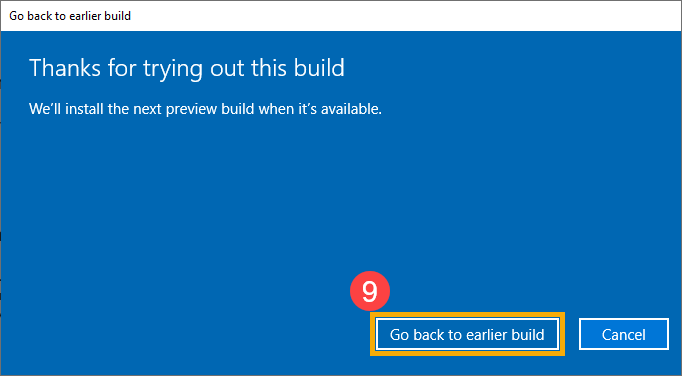Temas relacionados
[Windows 11/10] Como voltar à versão anterior do Windows
Produtos aplicáveis: Computador portátil, computador de secretária, PC tudo-em-um, Consola Gaming Portátil, MiniPC
O retrocesso é uma funcionalidade do sistema operativo Windows que permite ao seu dispositivo regressar à versão anterior do Windows. (Por exemplo, a versão 21H1, 20H2 ou 1909, etc., que depende da versão anterior que possui). Se o sistema falhar, as aplicações forem incompatíveis ou outros problemas após a atualização do Windows, tente voltar à versão anterior. Poderá ser necessária a palavra-passe original utilizada para a versão anterior, caso esta tenha sido alterada.
Nota: A opção Voltar atrás é apenas disponível durante 10 dias após ter atualizado o Windows. Decorridos 10 dias, o sistema elimina os ficheiros antigos para poupar espaço e a opção de retrocesso fica indisponível e é removida das definições. No prazo de 10 dias, a opção Voltar atrás também será desactivada nas seguintes circunstâncias.
- Foi efectuado um procedimento de reposição.
- O diretório Limpeza de Disco (windows.old ou $windows.~bt) foi editado.
- Os ficheiros foram eliminados manualmente do diretório windows.old ou $windows.~bt , ou todo o diretório foi eliminado.
- Foi criada uma nova conta de utilizador (excluindo a mudança da conta local para a Conta Microsoft).
Se o seu dispositivo já não conseguir utilizar a função Voltar atrás, alguns produtos ASUS podem ser restaurados para o estado de fábrica através da funcionalidade Recuperação na Nuvem. Consulte o seguinte artigo para obter informações sobre a introdução da funcionalidade Cloud Recovery:
Nota: Se ainda precisar de restaurar o Windows para uma versão anterior, mas o seu dispositivo não suportar a Recuperação na Nuvem, é aconselhável procurar assistência adicional visitando um centro de reparação autorizado da ASUS.
Por favor, vá para a instrução correspondente baseada no sistema operativo Windows actual no seu computador:
Sistema operativo Windows 11
- Digite e pesquise [Opções de recuperação] na barra de pesquisa do Windows①, depois clique [Abrir]②.

- Nas Opções de recuperação, clique [Voltar]③. Se esta opção não estiver disponível, talvez tenham passado 10 dias ou outras circunstâncias causadas.

- Seleccione uma resposta ou escreva mais detalhes④, depois clique [Seguinte]⑤.

- Clique [Não, obrigado]⑥ para continuar o processo de Voltar atrás. Ou, antes de voltar atrás, também pode clicar em Check for updates, que o guiará até ao Windows Update e verificará as últimas actualizações.

- Por favor, note que O que precisa de saber abaixo, e deixe o seu PC conectado e ligado, depois clique [Seguinte]⑦.

- Se tiver alterado a senha, precisará da senha original utilizada para a versão anterior. Clique em [Siguiente]⑧ para continuar o processo de Voltar atrás.

- Clique [Voltar à versão anterior]⑨. O PC iniciará o processo de Voltar atrás, e entrará no Windows depois de Voltar atrás estar completo. Neste período, por favor certificar-se de que o adaptador AC está ligado e não forçar a sua desactivação para prevenir quaisquer problemas.
Nota: A fotografia seguinte toma como referência o Windows 11 e volta ao Windows 10.
Sistema operativo Windows 10
1. Digite e pesquise [Opções de recuperação] na barra de pesquisa do Windows①, depois clique em [Abrir]②.
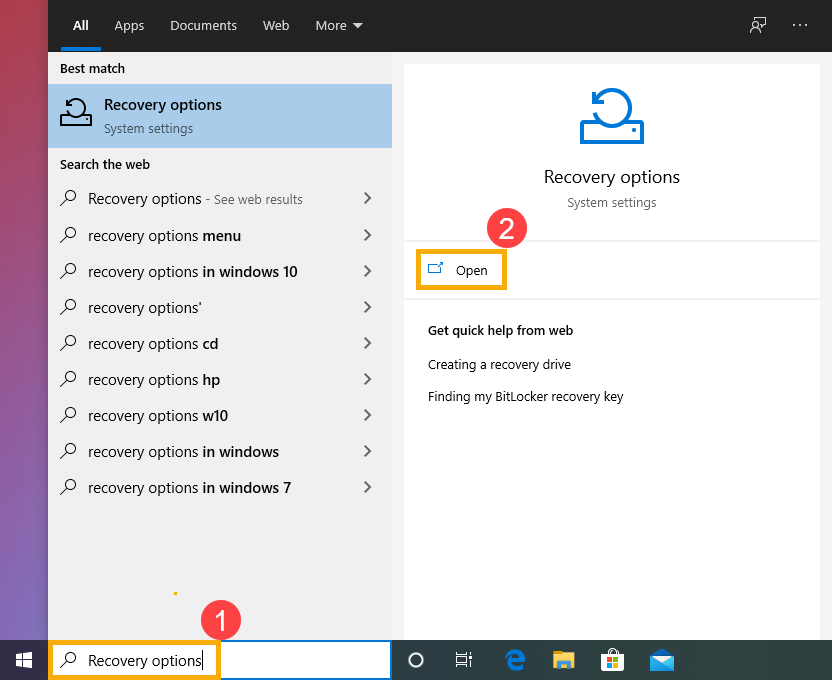
2. Em Voltar para a versão anterior do Windows 10, clique em [Começar]③. Se esta opção não estiver disponível, talvez tenham passado 10 dias ou outras circunstâncias causadas.
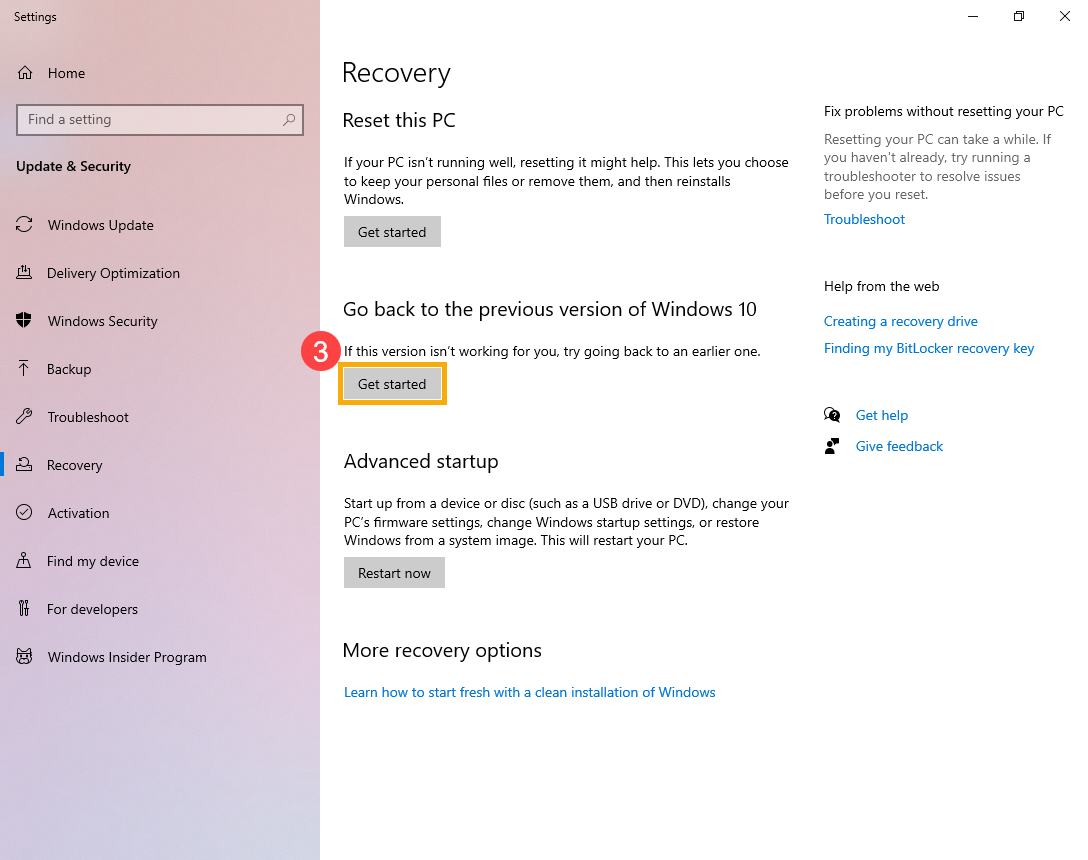
3. Seleccione uma resposta ou escreva mais detalhes④, depois clique em [Seguinte]⑤.
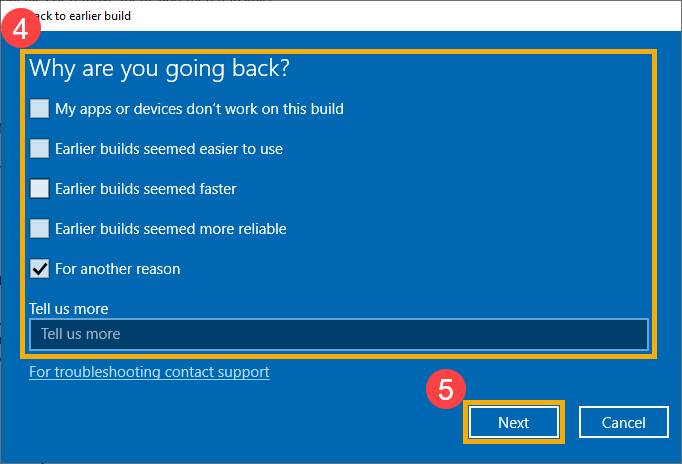
4. Clique em [Não, obrigado]⑥ para continuar o processo de Voltar atrás. Ou, antes de voltar atrás, também pode clicar em Check for updates, que o guiará até ao Windows Update e verificará as últimas actualizações.
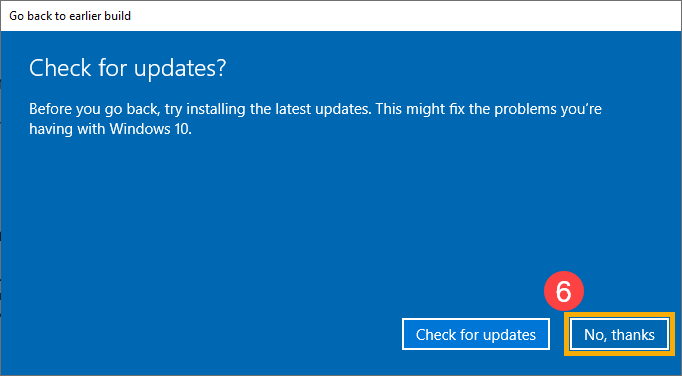
5. Por favor, reveja o que precisa de saber abaixo, e deixe o seu PC ligado e conectado à corrente, depois clique em [Seguinte]⑦.
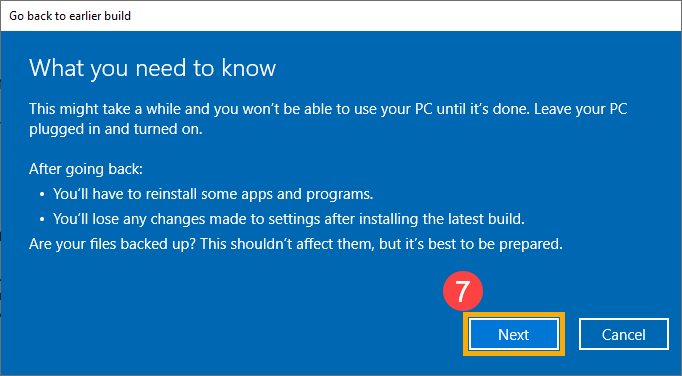
6. Se tiver alterado a password, precisará da password original utilizada para a versão anterior. Clique em [Seguinte]⑧ para continuar o processo de Voltar atrás.
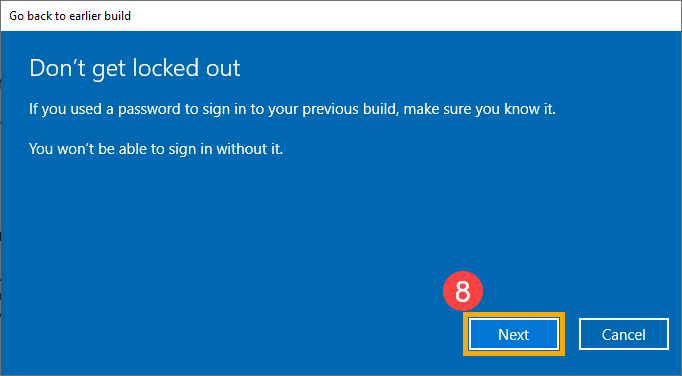
7. Clique [Voltar à versão anterior]⑨. O PC iniciará o processo de Voltar atrás, e entrará no Windows depois de Voltar atrás estar completo. Neste período, certifique-se de que o adaptador AC está ligado e não force o seu encerramento para evitar quaisquer problemas.